So ermitteln Sie die Steigung jedes Punktes einer Kurve in Excel
- angryTomOriginal
- 2020-02-20 17:25:1453220Durchsuche

So finden Sie die Steigung jedes Punktes der Kurve in Excel
1. Öffnen Sie Excel und geben Sie Ihre eigenen Daten ein einfache Datensätze als Beispiel
2. Klicken Sie auf „Einfügen“, suchen Sie nach „Liniendiagramm“ und wählen Sie das erste Element aus, Liniendiagramm
Empfohlenes Lernen : Excel-Basis-Tutorial
3. Klicken Sie auf „Daten auswählen“ und dann auf „Hinzufügen“
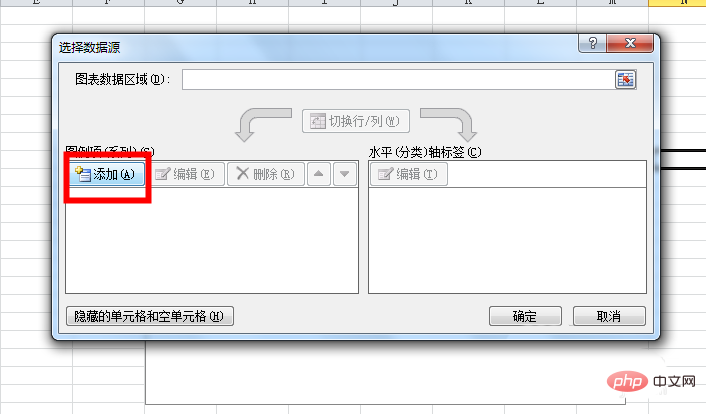
4. Der Serienname ist die X-Achse, die hier Spalte A ist, und der Serienwert ist die Y-Achse, die hier Spalte B ist
5. Klicken Sie mit der rechten Maustaste auf das Kurvendiagramm , klicken Sie auf Trendlinie hinzufügen und wählen Sie im Popup-Dialogfeld „Formel“ die Option „Linear und Anzeige“ aus. Klicken Sie auf „OK“
6. Nach der Bestätigung , Sie können eine passende Kurve und Formel sehen, die Steigung beträgt 2,1714
PHP-Website für Chinesisch, eine große Anzahl von Excel-Tutorials und Einführung in die Programmierung Tutorials, willkommen zum Lernen.
Das obige ist der detaillierte Inhalt vonSo ermitteln Sie die Steigung jedes Punktes einer Kurve in Excel. Für weitere Informationen folgen Sie bitte anderen verwandten Artikeln auf der PHP chinesischen Website!











